
Sisällysluettelo:
- Vaihe 1: Tarvikkeet
- Vaihe 2: Juotos Jack
- Vaihe 3: Kytke liitin leipälevyyn
- Vaihe 4: Kiinnitä liitin
- Vaihe 5: Kiinnitä kaksi mittapääjohtoa
- Vaihe 6: Kiinnitä leipälevy Arduinoon
- Vaihe 7: Liitä Arduino Macin USB -porttiin
- Vaihe 8: Ohjelmoi Arduino
- Vaihe 9: Ohjelmoi Mac
- Vaihe 10: Macin etähallinta Applescriptin kautta
- Vaihe 11: Juokse
- Vaihe 12: Voila-videoesittely
- Kirjoittaja John Day [email protected].
- Public 2024-01-30 09:04.
- Viimeksi muokattu 2025-01-23 14:44.

Tarvitsetko Mac -poljinta? Onko sinulla kahden kytkimen kitarapedaali ja ja arduino -levy? Pari johtoa, kolmipiikkinen 1/4 tuuman liitin ja olet valmis. Minun piti tehdä äänitranskriptio ja toistaa/keskeyttää ja ohittaa video polkimellani. Tämä opetusohjelma kuvaa jalkapolkimen tekemistä Macintosh -tietokone, jossa on Arduino ja 2 -kytkininen kitaravahvistin. tämän kanssa.
Vaihe 1: Tarvikkeet



1) Kitarapedaali (käytän kaksikytkentäistä pedaalia) 2) Arduino (käytän Diecimilaa) 3) Leipälevy (tai prototyyppikortti, jos haluat) 4) Kolme kapellimestaria 1/4 stereopuhelinliitin (sain yhden) RadioShackissa) 5) 2 1 k ohmin vastusta
Vaihe 2: Juotos Jack



Liittimessä (ja vastaavassa pistokkeessa) on kolme liitäntäpistettä: rengas, kärki, holkki. Johdot on juotettava jokaiseen liittimeen. Tee johdot eri väreiksi vain pysyäksesi järkevinä. Holkki (kiinnitetty valokuvan mustaan lankaan) on yhteinen linja, joka kulkee jokaiselle pedaalin kytkimelle. Jos annamme sille (mustalle johdolle) jännitteen, kytkin #1 kytkee päälle/pois kärjen langan (vihreä valokuvassani). Samoin kytkin nro 2 kytkee renkaan päälle ja pois (keltainen valokuvassani). Voit käyttää jännitemittaria jatkuvuuden testaamiseen (tai liitä se leipälevyyn LED -valolla) selvittääksesi sen. Katsoin kutakin johtoa ja ymmärsin, mihin pistokkeen osaan se todella koskettaa.
Vaihe 3: Kytke liitin leipälevyyn




Tämä vaihe on sekava. Tässä yhteydessä liitäntä pistokkeeseen leipälevylle. Pohjimmiltaan aiomme ottaa virran arduinosta ja käyttää sitä jalkakytkimellä (pistokkeeni mustan johdon kautta - tiedän, että minun olisi pitänyt käyttää punaista johtoa). Sitten jokainen johto liittimestä kiinnitetään 1 k ohmin vastukseen. Ja jokaisen vastuksen takaa, takaisin maahan. Sitten tarvitsemme kaksi anteliasta johtoa johtamaan levyn pois kunkin vastuksen etupuolelta (sen vieressä, missä liitin johtaa takaisin sisään. Näitä kahta johtoa testataan HIGH/ Matala Arduinolla.
Vaihe 4: Kiinnitä liitin


Kiinnitä pistoke niin, että holkkilinja kytkeytyy PUNAISEEN 5V -renkaaseen. Renkaan ja kärjen tulee liittyä kuhunkin vastuksen päähän. Katso yksityiskohdat toisen valokuvan pienistä laatikoista.
Vaihe 5: Kiinnitä kaksi mittapääjohtoa

Tarvitsemme 2 johtoa kulkemaan jokaisen vastuksen ylhäältä (ei sivusta, joka on kytketty maahan, toinen) meidän arduinoomme. Katso yksityiskohdat valokuvan pitkistä laatikoista.
Vaihe 6: Kiinnitä leipälevy Arduinoon

Liitämme nyt neljä johtoa leipälevyltä Arduinollemme. Kytke PUNAINEN virtajohto Arduinon 5 V: n virtajohtoon. Kytke MUSTA maadoitusjohto Arduinon GND -linjaan. (KELTAINEN viiva) Arduinon #8 -nastaiseen. (Testaamme nastojen 8 ja 9 jännitteen Arduinossa)
Vaihe 7: Liitä Arduino Macin USB -porttiin

Liitä Arduino/Breadboard/Jack/Switch -yhdistelmälaite USB -porttiin.
Vaihe 8: Ohjelmoi Arduino
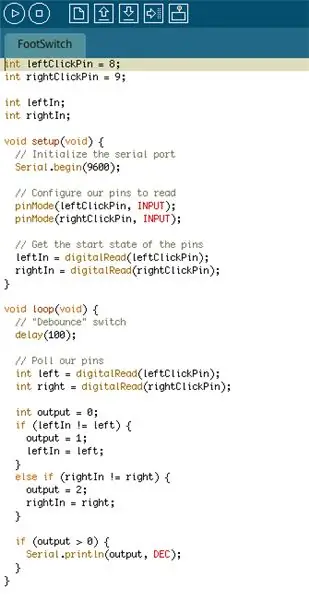
Joten tässä haluamme koodata arduinon. Voit käyttää mitä tahansa tappeja, joista todella pidät. Periaatteessa haluamme kirjoittaa sarjaporttiin aina, kun nasta muuttuu. Kirjoitamme kytkimen 1 ja kytkimen nro 2 numeron 1. Todella, et voi soittaa tällä asetuksella (mutta koodi voidaan muuttaa sen sallimiseksi). Um, käytä FootSwitch.pde -tiedostoa saadaksesi koodin … ei jpg.:)
Vaihe 9: Ohjelmoi Mac
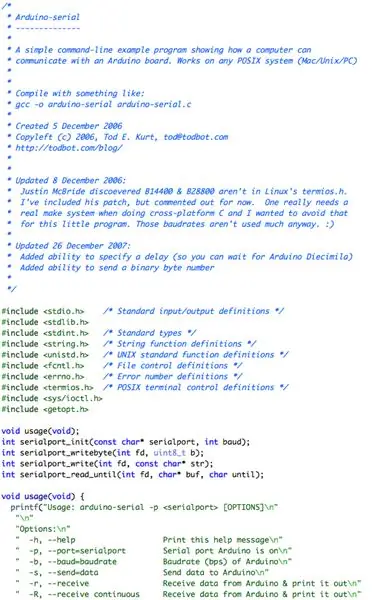
Joten nyt meillä on jalkakytkin, joka puhuu Arduinomme kanssa. Arduino kirjoittaa sarjalaitteeseen 1 tai 2, kun napsautamme kytkimiä. Tarvitsemme jotain Macissa sen lukemiseksi. Arduinon näyttäminen näppäimistöstä on aika vaikeaa. Joten sen sijaan kirjoitamme pienen C-ohjelman Mac-ohjaimeksi. Aloitamme ottamalla Tod E. Kurtin nykyisen arduino-sarjaohjelman, joka lukee Arduino-sarjaportin. Olen tehnyt muutamia pieniä muutoksia tehdäkseni asioita automaattisesti, kun se näkee 1 tai 2. Liitetiedoston pitäisi toimia hyvin. Voit lukea kommentit, jos haluat nähdä, mitä tapahtuu, mutta se ei ole heikkohermoisille Voit ladata lähteen (arduino-serial-footswitch.c-tiedoston) tai kootun sovelluksen (kolmas tiedosto: arduino-serial- Lataa se ja aseta se uuteen kansioon. -jalkakytkin arduino-sarja-jalkakytkin. c
Vaihe 10: Macin etähallinta Applescriptin kautta
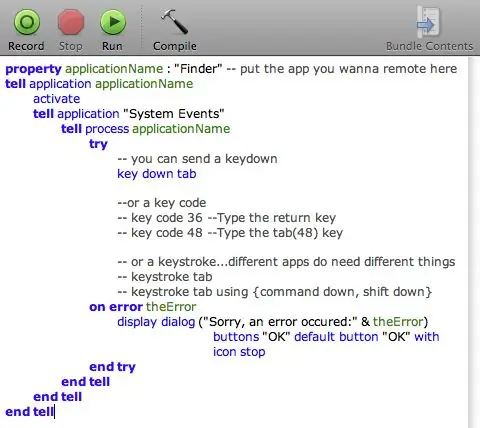
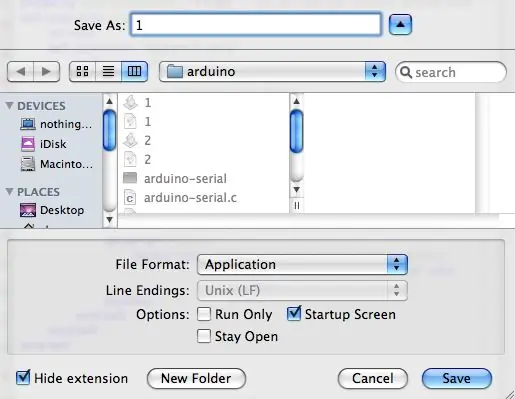
Joten meidän on kirjoitettava kaksi AppleScriptiä. Nämä avaavat haluamamme sovelluksen ja kirjoittavat haluamamme näppäimistön (pikakuvakkeen). Liitteenä on mallini siihen. Voit melkein lukea AppleScriptin. Joten katso vain liitteenä olevaa tiedostoa. AppleScriptillä voidaan tehdä kolme erilaista avaintapahtumaa: "" näppäin alas "", "" avainkoodi "" ja "" näppäinpainallus "". Mittarilukema voi vaihdella, joten kokeile "näppäinpainallusta" ensin … jos se ei toimi, kokeile muita tapahtumia yksi kerrallaan. Avaa Script Editor -sovellus (se on Macissa jossain) ja kokeile sitä. Annan sinun kirjoittaa tämän osan käsin. Anteeksi ihmiset.:) Tallenna nimellä… jokainen AppleScript tyypiksi "Sovellus". Aseta ne viimeisen vaiheen noudattamamme C -koodin/sovelluksen viereen. Nimeä jokainen 1.app ja 2.app - yksi kullekin kytkimelle.
Vaihe 11: Juokse
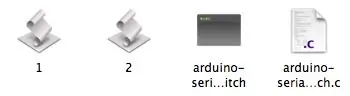
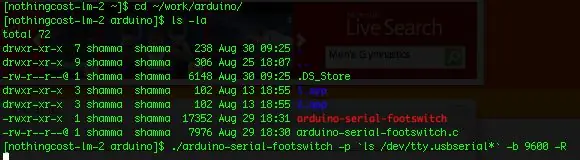
Vau. Ok, niin meillä on jalkakytkin, joka on kytketty leipälautaan, joka on liitetty Arduinoon, joka on liitetty USB: hen Macissa, jossa on C -ohjelma, joka kuuntelee jalkakytkintä ja suorittaa omenakirjoituksia. Yowza! Ok. sinulla pitäisi olla kansio, joka näyttää tältä:. |-1.app |-2.app |-arduino-serial-footswitch`-arduino-serial-footswitch. cAvaa päätelaitesovelluksesi. CD -levyn tekemääsi hakemistoon. Voit aloittaa pienen komentosarjasi, kuten:, korvaa kaikki "ls /dev /tty.usbserial*" laitteen polulla (jos teet tämän, älä käytä lainausmerkkejä!). Näyttää siltä, että se ei tee mitään, mutta pedaalisi on nyt käytössä. Jos painikkeet ovat taaksepäin, voit kääntää johtimet nastaihin 8 ja 9.:) Hyvää polkemista!
Vaihe 12: Voila-videoesittely

Tässä demo jalkakytkimestä toiminnassa! Mainitsen, että viive on 500 ms (mikä on AppleScript -viive). Käsikirjoituksen kutsumisessa on toinen viive, joten näet kokonaisen viiveen ~ 60 sekuntia.
Suositeltava:
Pringles voi kitaravahvistimen: 7 vaihetta

Pringles Can Guitar Amp: Joskus haluan napata sähkökitaran vain soittaakseni muutaman riffin ilman, että tarvitsen perustaa tavallista vahvistinta, joten halusin luoda halvan, helposti rakennettavan ja hyvin yksinkertaisen kitaravahvistimen: The Pringles Can Amp
Meatball -kitaravahvistimen prototyyppi: 6 vaihetta (kuvilla)

Meatball Guitar Amp -prototyyppi: Tervehdys Instructables -yhteisö! Olen kehittänyt hyvin erikoisen kitaravahvistimen ja haluaisin kertoa teille, miten rakensin sen. Ennen kuin aloitamme, haluan jakaa kanssasi kaikki tämän vahvistimen rakentamiseen tarvittavat materiaalit. Materiaali lis
Musiikin toistaminen kitaravahvistimen kautta: 4 vaihetta

Musiikin toistaminen kitaravahvistimen kautta: Tämä on opetusohjelma, joka näyttää sinulle, kuinka soittaa musiikkia kitaravahvistimen kautta Nauti
Kitaravahvistimen kanavan vaihtopedaali: 6 vaihetta
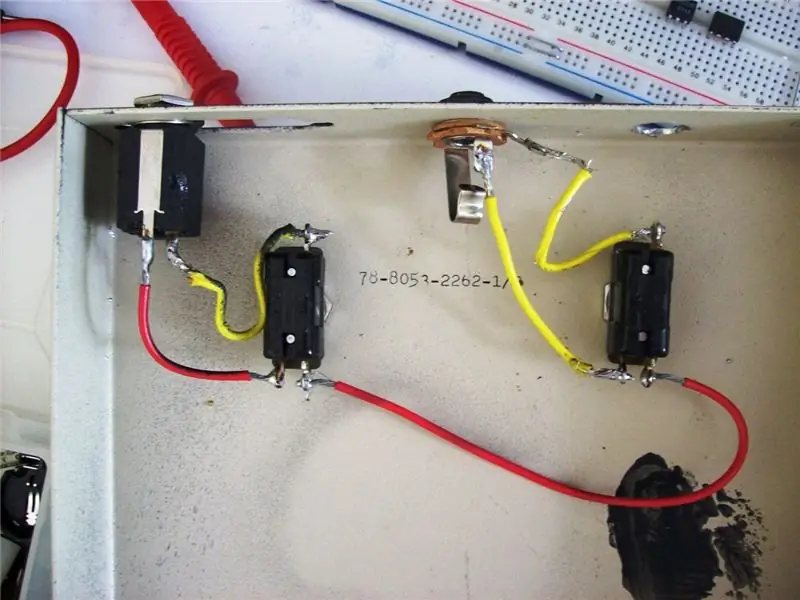
Kitaravahvistimen kanavanvaihtopoljin: Tämä jalkakytkinpoljin luotiin vahvistimen kanavan vaihtamiseksi ja FX: n ohittamiseksi. En tiennyt, että äskettäin ostamani Vox Valvetronix -vahvistin ei ollut jalkakytkimen mukana. Kanavan vaihto ja FX ON/OFF suoritetaan TRS: llä (Vihje, Rin
Kitaravahvistimen kallistusjalusta - "Afrikkalainen tuoli" - Yksinkertainen, pieni, vahva, helppo, ilmainen tai todella halpa: 9 vaihetta

Kitaravahvistimen kallistusjalusta - "Afrikkalainen tuoli" - Yksinkertainen, pieni, vahva, helppo, ilmainen tai todella halpa: Kitaravahvistimen kallistusjalusta - liian helppo - yksinkertainen, pieni, vahva, ilmainen tai todella halpa. Kaiken kokoisille vahvistimille, jopa suurille kaappeille, joissa on erillinen pää. Tee vain levyt ja putket tarvittavan kokoisiksi ja tarvittaviksi
